IPhone 11'de Ghost Touch Nasıl Onarılır
Çeşitli / / April 04, 2023
Aniden kendi kendine hareket etmeye başladığında kendinizi iPhone'unuzu kullanırken veya üzerinde video izlerken buldunuz mu? Eh, sadece ara sıra olur, ancak genellikle bu sorunla sürekli olarak iPhone'unuzla uğraşmanız gereken bir noktaya gelir ve telefonunuz garip davranmaya başlar. Birçok kişi iPhone hayalet dokunma hatasını yaşıyor. Tavsiye edilmese de, bazı kişiler hemen ekranlarını değiştirtir. iPhone'unuzdaki Ghost touch sorununuzu çözmek için, bu yazımızda size iPhone 11'de Ghost Touch'ın nasıl düzeltileceği ve iPhone XS'de Ghost Touch'ın nasıl düzeltileceği hakkında ayrıntılı bir rehber sunacağız.

İçindekiler
- iPhone 11'de Ghost Touch Nasıl Onarılır
- Ghost Touch nedir?
- Ghost Touch iPhone'u Nasıl Etkiler?
- iPhone 11'de Ghost Touch Nasıl Onarılır?
iPhone 11'de Ghost Touch Nasıl Onarılır
İPhone 11'de hayalet dokunuşun nasıl düzeltileceğini bilmek için önce iPhone hayalet dokunuşunun ne olduğunu ve iPhone'u nasıl etkilediğini anlamamız gerekiyor. Bunu tam olarak anlamak için okumaya devam edin.
Ghost Touch nedir?
Pek çok kullanıcı, çok sık kullanılmadığı için ghost touch ifadesinin ne anlama geldiğinden habersizdir. Hayalet dokunuşu tanımlamak için kullanılan terimdir. iPhone'unuzun gerçekleştirebileceği otonom eylemler. Bir hayaletin iPhone'unuzu manipüle ettiğini ve yardımınız olmadan görevleri yerine getirdiğini hayal edin. Bir hayalet onlara dokunduğunda pek çok şey değişebilir. Bu sorunu yaşayan çok sayıda kullanıcı, hayalet dokunuşun cihazlarında tamamladığı sayısız görevi bilir.
Ghost Touch iPhone'u Nasıl Etkiler?
Ghost touch, iPhone'unuza dokunmaktan başka bir şey yapmadığından, bunun aygıtınıza nasıl zarar verebileceğini merak edebilirsiniz. bu iPhone'unuzun tam işlevselliği yalnızca dokunuşlara bağlıdır, muhtemelen zaten bildiğiniz gibi. Cihazınız, üzerinde bir şeye dokunduğunuzda yapmak için dokunduğunuz şeyi yapar. Cihazınızdaki tüm işlevler onun tarafından kontrol edilir.
Bir hayalet dokunuş, iPhone'unuzda bir kullanıcı olarak gerçekleştirebileceğiniz herhangi bir eylemi gerçekleştirebilir. Bu olabilir uygulamaları başlatın, kişilere mesaj gönderin, iPhone aramaları yapın, ayarları değiştirin ve diğer işlemleri gerçekleştirin. Ayarlar uygulamanıza ve ardından sıfırlama seçeneğine erişebilirse, cihazınızı biçimlendirebilir ve fabrika ayarlarına geri yükleyebilir.
iPhone 11'de Ghost Touch Nasıl Onarılır?
Cihazınızın hayalet dokunma sorunu çok sık karşılaştığınız bir sorunsa, iPhone 11'de hayalet dokunma sorununu nasıl çözeceğinize dair bir kılavuza bakmak isteyebilirsiniz. Bunu yapmazsanız, iPhone'unuz istemediğiniz görevleri yerine getirmeye başlayabilir. e-posta gönderme gövdede hiçbir içerik olmayan kişilerinize. Ek olarak, dikkatli olmazsanız ve iPhone'unuzun kendi kendine çalışmasına izin verirseniz işler daha da kötüleşebilir.
İPhone XS ve 11'de hayalet dokunuşun nasıl düzeltileceği ile ilgili aşağıdaki yöntemleri izleyin.
Yöntem 1: Ekranı Temizle
Kullanın kiri, tozu ve kalıntıları temizlemek için yumuşak, tüy bırakmayan bir bez. Ekranınızdaki bir şey, iPhone'unuzun hayali dokunuşları algılamasına neden olabilir. En iyi seçenek, bir çift gözlüğü temizlemek için kullanacağınız mikrofiber bir bezdir. Eğer yoksa mikrofiber bez yerine yumuşak pamuklu bir tişört kullanın. Ekranı nazikçe görünür bir şey kalmayıncaya kadar silmek için bezi kullanın.
1. Kapamak senin iPhone yanlışlıkla uygulamaları açmasını veya mesaj göndermesini önlemek için.
2 Sonra hafifçe bezi ıslat distile su ile ve nazikçe silinekran yapışkan veya kirli malzemeleri çıkarmak için.
Ayrıca Oku: iPhone Şarj Portunu Alkolle Temizleme
Yöntem 2: Üçüncü Taraf Şarj Cihazı ve Aksesuarlarının Bağlantısını Kesin
kullanıyorsanız aksesuarın bağlantısını kesin. iPhone şarj cihazı veya sorunun devam edip etmediğini görmek için Apple'ın onaylamadığı başka bir aksesuar. Lightning bağlantı noktasına bağlandığında, üçüncü taraf şarj kabloları, kulaklık jakı adaptörleri, pil şarj kutuları ve diğer aksesuarlar garip ekran hareketlerine neden olabilir. Bir aksesuar bağlandığında yalnızca hayalet dokunuşla karşılaşıyorsanız, bunun nedeni büyük ihtimalle aksesuardır.
Eğer bulursan şarj sorunu kablo kullanmayı da deneyebilirsiniz. şarj cihazını takmak için farklı priz veya cihaz, duvar prizi yerine bilgisayarınız gibi. Sorunlu duvar prizlerini, uzatma kablolarını ve çoklu prizleri buna bağlayarak, herhangi bir topraklama sorununu ortadan kaldırabilirsiniz.
Yöntem 3: Ekran Koruyucuyu Kaldırın veya Değiştirin
Ekran koruyucular, ekranları korumak için kullanılsa da, bazen dokunmatik ekran sorunlarına neden olurlar. Bu, ekran koruyucunun hizası bozuk veya ne zaman var enkaz, saç, toz veya hava kabarcığı temperli cam koruyucu ve ekran arasında. Çatlak fark ettiğiniz anda ekran koruyucunuzu değiştirin çünkü ekran koruyucu çatlakları da sorunlara yol açabilir.
1. kaldır ekran koruyucu ile koli bandı, kredi kartı veya parmaklarınız.
Not: Yapıştırıcıyı gevşetmek için, düşük ısı için ekran koruyucu kaldırmaya çalışmadan önce.
2. koymak için yeni ekran koruyucu, temizle ekran iyice yerleştirin ve koruyucu dikkatli ve doğru.
Yöntem 4: Farklı iPhone Kılıfı Kullanın
iPhone kılıfınızın hizası veya şekli bazen ekranın hassasiyetini etkiler. Ancak üreticiler, tüm iPhone modellerine uygun kılıflar tasarlamak için her türlü çabayı gösteriyor. Ancak iPhone'unuz için uyumsuz bir kılıf, parçaların, özellikle de köşelerin otomatik olarak dokunmasına neden olarak iPhone'unuzun işlem yapmasına neden olabilir. Daha da iyisi, kendiniz kontrol ettiğinizde kılıfınızın cihazınızın ekranıyla temas halinde olduğunu onaylayabileceksiniz.
En iyi hareket tarzı, kasanızı yepyeni, uyumlu ve üstün bir kasayla değiştirin. iPhone 11 hayalet dokunuş sorununu çözmenize yardımcı olacak ve telefonunuz normal şekilde çalışacaktır. Rehberimizi şuradan okuyabilirsiniz: OtterBox Symmetry Vs Commuter Arasındaki Fark Nedir? iPhone için iyi bilinen iki koruyucu kılıf hakkında bilgi edinmek için.

Yöntem 5: Arka Plan Uygulamalarını Kapatın
iPhone 11 hayalet dokunma sorunu için arka plan programlarının suçlanma ihtimali var. Belki bir hata veya aksaklığın sonucu olarak sapmış olabilirler. Onları kapanmaya zorlayarak sorunu çözebilirsiniz. iPhone 11'de Ghost Touch hatasının nasıl düzeltileceğine dair arka plan uygulamalarını kapatmak için aşağıdaki adımları izleyin:
İPhone'unuzdaki uygulamaları kapatmaya zorlamak için aşağıda verilen adımlara uyun:
- iPhone X veya en son iPhone modelinde: Ekrandan yukarı kaydırın. alt ve dur ortaekranınızın Yakın zamanda kullandığınız tüm uygulamaları görmek için.
- iPhone 8 veya önceki bir iPhone modelinde: çift tıklayın ana menü tuşu son kullandığınız uygulamaları görmek için
Arka planda çalışmalarını kapatmak için onları bu bölümden kaydırın.
Ayrıca Oku: Hey Siri iPhone'da Çalışmıyor Nasıl Onarılır
Yöntem 6: iPhone'u Yeniden Başlatmaya Zorla
ile ilgili sorunlarla karşılaşırsanız iPhone ekranı aksaklık, her zaman akıllı telefonunuzu yeniden başlatmayı deneyebilirsiniz. Cihazlarınızı yeniden başlatmak, tıpkı cihazlarınızı her zaman güncellediği gibi, uygulamaların getirmiş olabileceği hayalet ekranlarla ilgili sorunları düzeltir. iPhone'unuzu yeniden başlatmak için, adresindeki kılavuzumuzda belirtilen talimatları izleyin. iPhone X'i Yeniden Başlatmaya Zorlama.

Yöntem 7: Erişilebilirlik Dokunmatik Ayarlarını Değiştirin
Bir dizi erişilebilirlik ayarı, iPhone ekranının dokunma duyarlılığını değiştirebilir. Dokunma süresini istemeden değiştirmiş, Dokunma Kolaylıkları'nı etkinleştirmiş, Yardımcı Dokunuş'u açmış ve hatta telefonunuzun arkasına dokunmaları kaydeden bir özelliği etkinleştirmiş olabilirsiniz. Bakacağınız yer:
1. Aç Ayarlar iPhone'unuzdaki uygulama.

2. Üzerine dokunun Ulaşılabilirlik.

3. Ardından, üzerine dokunun Dokunmak.
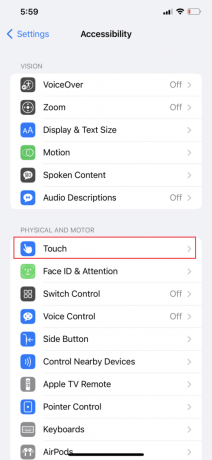
4. Üzerine dokunun Yardımcı dokunmatik Ve aç için geçiş Yardımcı dokunmatik seçenek.
Not: Dokunma Kolaylıkları açıksa, iPhone'unuz art arda dokunmaları yok sayabilir veya dokunmayı kaydetmek için ekranı uzun süre sabit tutmanızı isteyebilir. Değiştir anahtarı kapalı Bu özelliği devre dışı bırakmak için Dokunma Kolaylıkları'na dokunarak konumunuzu değiştirin.
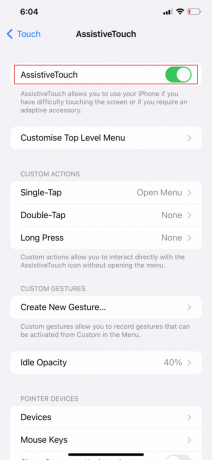
5. geri dön Dokunmak menüsüne gidin, aşağı kaydırın ve üzerine dokunun. Geri Dokunma.
6. Ardından, seçin Hiçbiri için Çift Dokunma Ve Üçlü Dokunma devre dışı bırakmak için
Not: Eğer Geri Dokunma etkinleştirildiğinde, iPhone'unuzun arkasına iki veya üç kez dokunma uygulamaları açma, ses seviyesini ayarlama veya Siri'yi arama gibi gerçekleştirilebilecek eylemler olarak kaydedilecektir.
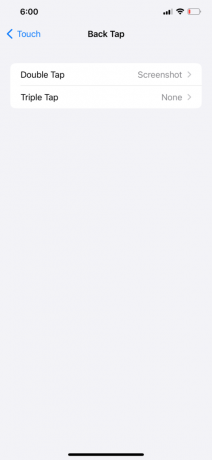
7. Dokunma süresinin çok hızlı mı yoksa yavaş mı olduğunu belirlemek için üzerine dokunun. Dokunsal Dokunuş.
Not: Dokunma süresi, uzun bir dokunuş kaydetmek için parmağınızı telefonda tutmanız gereken süre anlamına gelir.
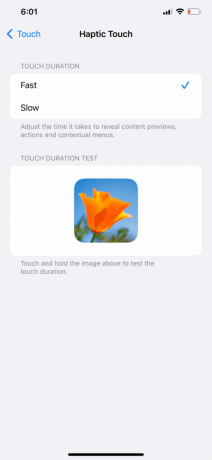
Ayrıca Oku: Android Telefonda Ghost Touch sorununu düzeltin
Yöntem 8: Etkilenen Uygulamaları Güncelleyin
Sorun rastgele bir aksaklıktan veya hatadan kaynaklanmıyorsa, uygulamalar yakın zamanda güncellenmemiş olabilir. Öyleyse, iPhone'daki hayalet dokunma sorunu için hangisinin suçlanacağını belirlemek zor olabilir. Ghost touch on iPhone 11 hatasının nasıl düzeltileceği ile ilgili tüm uygulamaları güncellemek için aşağıdaki adımları izleyin:
1. Apple'ı başlatın Uygulama mağazası iPhone'unuzdaki uygulama.
2. üzerine dokunun profil simgesi sağ üst köşeden.

3. Mevcut her güncellemeyi görüntülemek için aşağı kaydırın ve üzerine dokunun. Tümünü Güncelle.

Yöntem 9: iOS'u güncelleyin
Cihazınızın işletim sistemi için düzenli güncellemeler alıyor olmanız, bir iPhone sahibi olmanın en iyi yanlarından biridir. Bu, diğer Apple ürünleri için de geçerlidir, ancak iPhone, tüm Apple ürünleri arasında en fazla güncellemeyi alır. Apple, cihazlarında mümkün olduğu kadar çok sorunu ele almak istiyor, bu nedenle iOS için çok sayıda güncelleme alıyorsunuz. Daha önceki bir iOS sürümünde var olan bir sorun, büyük olasılıkla daha yeni bir güncellemede çözülecektir ve bu böyle devam edecektir.
için aşağıdaki adımları izleyin iPhone'unuzu güncelleyin iPhone 11 hatasında hayalet dokunuşun nasıl düzeltileceği için:
1. Açık Ayarlar iPhone'unuzda.
2. Ardından, üzerine dokunun Genel menüden.

3. üzerine dokunun Yazılım güncellemesi seçenek.

4. Ardından, üzerine dokunun İndir ve Yükle.
Not: iOS'un güncellenebilmesi için uygulamaları geçici olarak kaldırmanızı isteyen bir mesaj alırsanız, Devam etmek veya İptal etmek.

5A. Şuna dokunun: Düzenlemek Güncellemenin hemen gerçekleşmesini istiyorsanız seçeneği.
5B. Alternatif olarak, öğesine dokunursanız iOS aygıtınız gece boyunca otomatik olarak güncellenir. Bu Gece Yükle ve yatmadan önce prize takın.
Not: Seçme Bana daha sonra hatırlat size yazılımı daha sonra yükleme seçeneği sunar.
Ayrıca Oku: Dizüstü Bilgisayar Dokunmatik Yüzeyinin Çalışmamasını Düzeltmenin 8 Yolu
Yöntem 10: Tüm Ayarları Sıfırla
Cihazınızın ayarlarını bozduğunuz ve geçersiz kılmalar yaptığınız için ekranınız hareket ediyor olabilir. Neyi değiştirdiğinizin farkındaysanız, ayarları basitçe geri değiştirebilirsiniz. Hatırlayamazsanız tüm ayarlarınızı sıfırlamanız gerekecektir.
Not: Bunu yaptığınızda, önceden kaydedilmiş tüm Wi-Fi şifrelerinin, Bluetooth eşleştirmelerinin ve VPN ayarlarının kaybolacağını unutmayın.
1. Başlat Ayarlar uygulama.
2. Üzerine dokunun Genel.
3. Üzerine dokunun iPhone'u Aktarın veya Sıfırlayın ekranın altından.
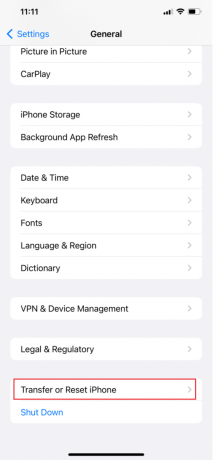
4. Üzerine dokunun Sıfırla.
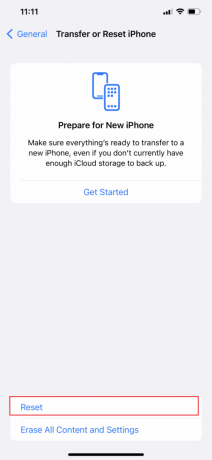
5. Üzerine dokunun Bütün ayarları sıfırla.

Yöntem 11: Fabrika Sıfırlaması Gerçekleştirin
Bazı durumlarda, sorun yalnızca cihazın ayarlarını sıfırlayarak çözülemeyecek kadar ciddi olabilir. Bu kişisel olarak sizin için geçerliyse, cihazınızı fabrika ayarlarına sıfırlamayı düşünebilirsiniz. iPhone'unuzu fabrika ayarlarına sıfırlama ile yalnızca ayarlarını sıfırlama arasında bir fark vardır. A fabrika ayarlarına sıfırlama, tüm verileri, ayarları kaldırırve cihazınızdaki hemen hemen her şey. Hayalet dokunma sorununun çözülme olasılığını artırmak için aşağıdaki adımları uygulayabilirsiniz. Rehberimizi okuyun iPhone X Fabrika Ayarlarına Sıfırlama Bunu nasıl yapacağınızı öğrenmek için.
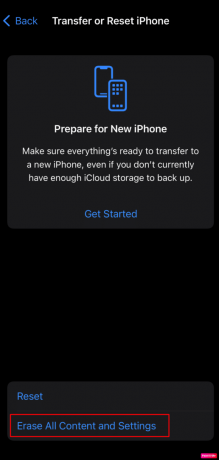
Ayrıca Oku: Apple Logosunda Sıkışan iPhone XR Nasıl Onarılır
Yöntem 12: Sorunları Kurtarma Modu ile Düzeltin
Kurtarma modu, fabrika ayarlarına sıfırlama gibidir, yalnızca daha kapsamlıdır. Ekran sorununuzun kaynağı olabilecek ek hataları bulup düzeltebilir. Bununla birlikte, bir kurtarma geri yüklemesinin ortasında bağlantının kesilmesi, can sıkıcı hatalar yaşayabileceğiniz için riskli olabilir. Tüm kişisel bilgileriniz silinecektir. Önce dosyalarınızın yedeğini alın.
Ghost touch on iPhone 11 hatasının nasıl düzeltileceğine dair kurtarma moduna girmek için aşağıdaki adımları izleyin:
Not 1: Bu yöntem tüm iPhone verilerinizi silin. Tüm verilerinizi yedeklediğinizden emin olun.
Not 2: Ortada kırmamayı unutmayın. Kurtarma işlemi 15 dakika içinde bitmezse otomatik olarak kurtarma modundan atılırsınız.
1. İlk olarak, açın iTunes PC veya dizüstü bilgisayarınızda uygulama.

2. düğmesine basın ve hızlıca bırakın Sesi Aç düğmesi iPhone'unuzda.
3. Ardından, düğmesine basın ve hızlıca bırakın. Ses Kısma düğmesi.
4. Şimdi, basın ve basılı tutun Güç düğmesi e kadar Dizüstü bilgisayara bağlan simgesi (Ekranı geri yükle) iPhone'da görünür.
Not: Bir iPhone kullanıyorsanız, Ana menü tuşu, tuşuna basın ve basılı tutun Ses Kısma + Ana Sayfa düğmesi e kadar Dizüstü bilgisayara bağlan simgesi görünür.

5. Ardından, üzerine tıklayın Eski haline getirmek iTunes'daki açılır pencereden aşağıda gösterildiği gibi bir seçenek seçin.
Not: Bu seçeneğe tıkladığınızda, iTunes, iPhone parolanız da dahil olmak üzere tüm ayarları ve içeriği silecektir.

6. Tıklamak Geri Yükle ve Güncelle.

7. Tıkla İndirme simgesi bellenimi indirmek için.
Not: iTunes, indirme işlemini tamamladıktan sonra iPhone'unuzu geri yükleyecektir.

8. iTunes girecek kurtarma Modu ve iPhone'unuzdaki yazılımı geri yükleyin. İşlem bitene kadar bekleyin.

9. iPhone'unuz yeniden başlatıldıktan sonra, istenen geri yükleme seçenekleri.
Yöntem 13: Apple Destek ile İletişime Geçin
Yukarıda belirtilen çözümlerden hiçbiri sizin için başarılı olmadıysa, Apple Destek ile iletişime geçmeniz gerekecektir. iPhone 11 sorgusunda Ghost Touch nasıl düzeltilir sorusu için profesyonel tavsiye alabilirsiniz. Ayrıca Apple, kurumsal ofislerinden canlı destek almak için makaleler içeren çevrimiçi bir yardım masası sunar. Apple müşteri hizmetleri departmanıyla iletişime geçmek için şu adrese gidin: iPhone Destek sayfası.

Tavsiye edilen:
- Kik Güvenli ve Gizli mi?
- iPhone'da 5823 Nedeniyle Kaydedilemeyen Ekran Kaydını Düzeltmenin 10 Yolu
- iPhone'unuzda Virüs Olup Olmadığını Nasıl Anlarsınız?
- Android Telefonda Yanıt Vermeyen Dokunmatik Ekranı Düzeltin
Yani, anladığınızı umuyoruz iPhone 11'de Ghost Touch nasıl düzeltilir? Yardımınız için ayrıntılı adımlarla. Makale yapmamızı istediğiniz diğer konularla ilgili soru ve önerilerinizi bize iletebilirsiniz. Bunları bilmemiz için aşağıdaki yorumlar bölümüne bırakın.



